水电表管理系统用户手册.docx
《水电表管理系统用户手册.docx》由会员分享,可在线阅读,更多相关《水电表管理系统用户手册.docx(21页珍藏版)》请在冰豆网上搜索。
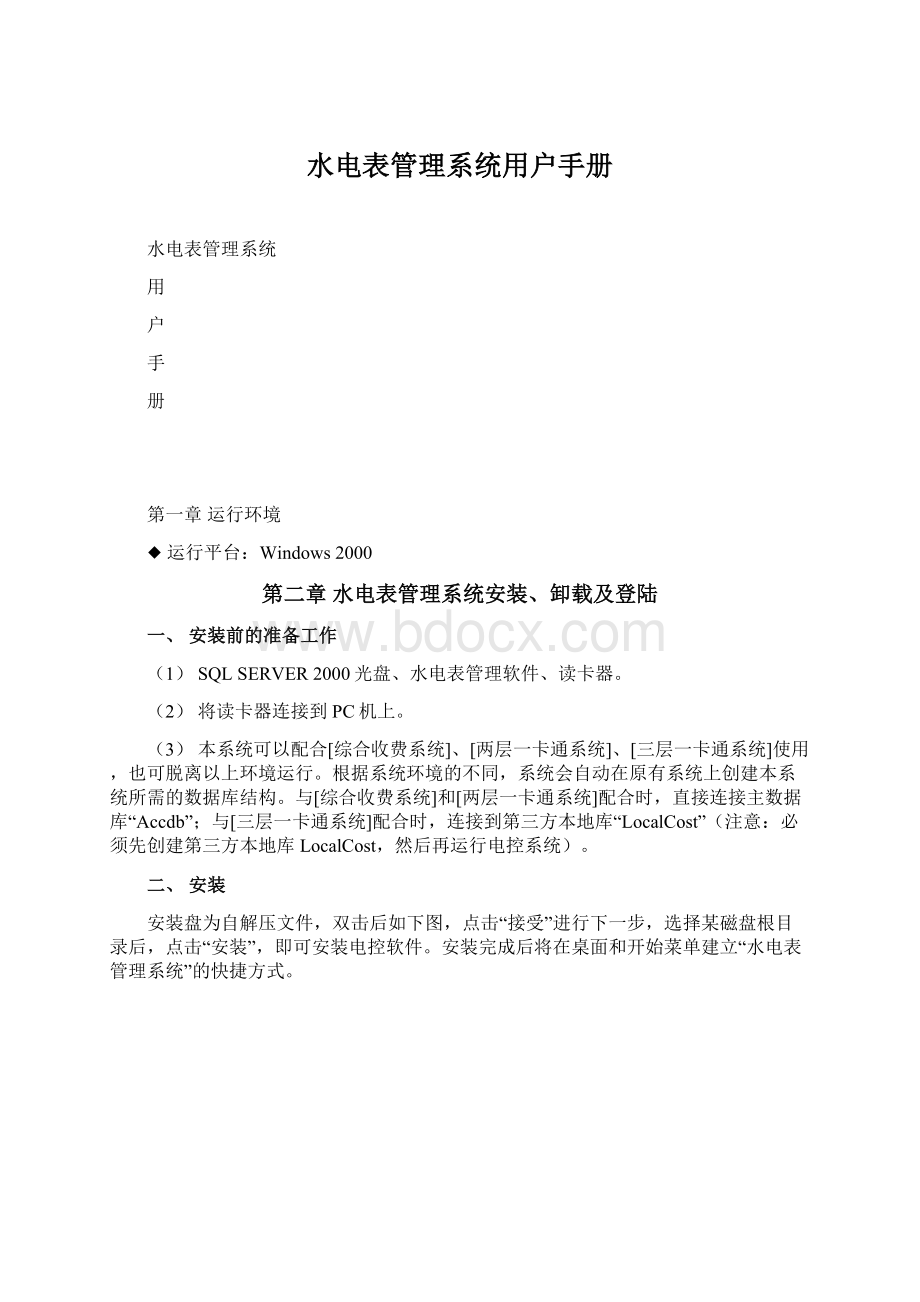
水电表管理系统用户手册
水电表管理系统
用
户
手
册
第一章运行环境
◆运行平台:
Windows2000
第二章水电表管理系统安装、卸载及登陆
一、安装前的准备工作
(1)SQLSERVER2000光盘、水电表管理软件、读卡器。
(2)将读卡器连接到PC机上。
(3)本系统可以配合[综合收费系统]、[两层一卡通系统]、[三层一卡通系统]使用,也可脱离以上环境运行。
根据系统环境的不同,系统会自动在原有系统上创建本系统所需的数据库结构。
与[综合收费系统]和[两层一卡通系统]配合时,直接连接主数据库“Accdb”;与[三层一卡通系统]配合时,连接到第三方本地库“LocalCost”(注意:
必须先创建第三方本地库LocalCost,然后再运行电控系统)。
二、安装
安装盘为自解压文件,双击后如下图,点击“接受”进行下一步,选择某磁盘根目录后,点击“安装”,即可安装电控软件。
安装完成后将在桌面和开始菜单建立“水电表管理系统”的快捷方式。
三、卸载
本系统为绿色软件,将安装目录和快捷方式删除即可完全卸载。
四、登陆
【图1】登陆界面
1.单击开始菜单“水电表管理系统”图标或桌面上“水电表管理系统”快捷方式的图标,将显示登陆窗口【图1】,系统首次登陆时应在窗口中输入服务器、数据库、登陆用户、登陆密码、操作员及密码,其中登陆用户名和操作员密码显示为*号,登陆区域选择“水电管理”;
2.需要输入的参数:
服务器:
本计算机的网络标识或是IP地址。
数据库:
accdb。
(已有的数据库)
登录用户:
SA。
登录密码:
即SA用户的密码。
操作员:
超级管理员(系统默认)。
密码:
0000。
3.再次登陆系统,将显示登陆窗口【图2】,用户只需要输入用户名和密码即可。
【图2】登陆界面
注:
1)建议登陆后更改操作员和密码(具体操作参见“系统维护”)。
2)第一次使用本系统的用户,建议从“系统维护”开始操作,这部分是在系统使用之前对部门、用户组、用户权限的定义以及管理机、房间进行初始化工作,只有建立了相关数据才能对整个用水管理系统进行科学、有序的管理。
3)用户口令是系统安全的重要保障之一,请注意保存和保密,若遗忘口令,请找系统管理员。
口令由系统管理员初始化为0000,在登陆成功后您就会看到所拥有权限的菜单。
【图3】用电管理主界面
第三章各模块功能详解
一、系统维护
本模块是用管理系统的核心部分,主要用于换表、补水操作以及在系统使用之前对用户的管理,对房间、设备的初始化工作。
主要包括以下几个模块:
部门设置、用户组定义、用户定义、用户权限定义、修改当前用户密码、房间类型设置、参数设置和系统维护。
1.部门设置
本模块主要是为设置用户组时,确定用户组隶属于哪个部门所使用的,如【图4】所示:
【图4】部门设置
操作:
(1)点击【新增】;
(2)在部门代码中填写相应数字;
(3)在部门名称中填写所需要的部门;
(4)设置完毕后保存退出,也可选中部门进行删除。
(部门中含有用户组不能删除)
2.用户组定义
本模块主要是为设置用户时,确定用户隶属于哪个用户组所使用的,如【图5】所示:
【图5】用户组设置
操作:
(1)点击【新增】;
(2)在用户组代码中填写相应数字;
(3)在用户组描述中填写所需要的管理员组名称;
(4)在所在部门中选择已录入的部门;
(5)设置完毕后保存退出,也可选中用户组进行删除。
(用户组中含有用户不能删除)
3.用户定义
本模块主要是对使用本软件的操作员进行设置的,如【图6】所示:
【图6】用户定义
操作:
(1)添加用户必须单击【新增】按钮才可以进行添加操作;
(2)在用户代码、中文名等带“*”的位置填入相应的内容;
(3)删除用户需选择一个用户单击【删除】即可;
(4)如果在窗口中未看到您所添加的新用户您可以按【刷新】按钮。
注:
新用户登陆时的初始密码为0000,登陆系统后可自行更改密码;当用户遗忘密码,可由超级管理员登陆系统对该用户进行初始化密码,用户可以0000为密码再次登陆系统。
4.用户权限定义
本模块主要是为操作员设置权限所使用的,如【图7】所示:
【图7】用户权限定义
操作:
(1)如果选择一个用户,点击“使用上级权限设置”,该用户和上一级用户的权限一致;
(2)如果选择一个用户,点击“自定义权限设置”,可根据该用户应该具备的权限自行设置;
(3)权限设置完后,即可保存退出。
5.修改当前用户密码
本模块为登陆系统的当前用户修改密码所使用的,如【图8】所示:
【图8】当前用户修改密码
操作:
登陆系统的当前用户输入原密码,输入新密码,再次确认新密码,点击“确定”,用户密码即可修改。
6.房间类型设置
本模块为设置房间类型所使用的,如【图9】所示:
【图9】房间类型设置
操作:
(1)点击【增加】,类型编号会自动按顺序排列;
(2)在类型名称中填写房间具体所属的类型名称;
(3)点击【保存】即可存储信息;
(4)选择一个类型,点击【删除】,可删除此种类型。
(5)每房间补水电周期:
是每个房间补水间隔周期,在设置的天数之内不能重复补水电。
7.参数设置
本模块为系统设置基本参数所使用的,如【图10】所示:
【图10】参数设置
操作:
(1)系统环境类型:
根据用户所安装系统环境而定,包括两层收费系统和三层收费系统;
(2)三层一卡通系统科目:
水表系统在三层系统中所设置的系统科目;
(3)如果您选择的系统环境类型是“两层一卡通”,则需要输入两层一卡通中水电表工作站的ID,并且该ID对应的工作站名称中要有水电字样,工作站内要有一个消费终端、一个出纳终端、一个出纳员。
否则设置不能生效。
8.自助购水购电机设置
【图11】自助购水购电机设置
二、房间信息管理
1.系统维护
【图12】系统维护主界面
(1)公寓信息的设置:
增加和删除
【图13】打开公寓信息设置窗口
【图14】公寓信息设置窗口
(2)房间信息的设置:
增加
【图15】打开房间信息设置窗口
【图16】房间信息设置窗口
说明:
增加房间时可用TXT文件的方式导入,TXT文件的列仿照数据窗口中的列:
楼名称(编号)、房间编号、房间类型(类型代码)、备注信息。
导入时注意房间编号不能重复。
(3)管理机的应用:
发送系统参数和取购水信息。
【图17】管理机常用操作窗口
Ø发送系统参数:
包括参数设置里面的设置信息;
Ø取购水信息:
把管理机保存的购水记录采集到数据库中。
2.房间管理
功能概述:
制作房间信息设置卡,该卡用于给水电表传递楼号、房间号。
【图18】房间信息设置卡窗口
操作:
先将没有开过户的新卡(也可以是已经制作好的房间设置卡)放到读卡器上,点读卡按钮,首次使用会弹出读卡错误提示框,没有影响,可继续操作,点击左侧树形结构的公寓级,右上部数据窗口会显示该公寓下所有房间,在右上部数据窗口内用鼠标选中您需要制作房间设置卡的房间,点“确认新房间”按钮,您所选中的公寓和房间就会显示在房间信息设置卡窗口中,将“是否有效”设置为“有效”,再点击“写新房间”按钮即可成功制作房间信息设置卡。
3.购水电管理
是对用户购买水电信息的管理。
【图19】购水窗口
操作:
先将用户卡放到读卡器上读卡,会显示出用户的姓名等信息,再输入购水/电量,然后点击左侧树形结构的公寓级,右上部数据窗口会显示该公寓下所有房间,用鼠标选中您需要购水电的房间,点“确认房间”按钮,您所选中的公寓和房间就会显示在购水电信息凭证窗口中,最后点“购水/电”按钮即可。
可以打印出用户购水电信息凭证。
4.现金购水电管理
用户用现金购买水电,不从消费卡大钱包扣钱,提示操作员收取现金。
【图20】现金购水窗口
操作:
先将用户卡放到读卡器上读卡,会显示出用户的姓名等信息,再输入购水/电量,然后点击左侧树形结构的公寓级,右上部数据窗口会显示该公寓下所有房间,用鼠标选中您需要购水电的房间,点“确认房间”按钮,您所选中的公寓和房间就会显示在现金购水电信息凭证窗口中,最后点“购水/电”按钮即可。
可以打印出用户购水电信息凭证。
5.补水电管理
根据用户的实际需要,在一段时间内对用户补水电操作的信息管理,一个补水电时段每个房间只能领一次补助水电。
【图21】补水窗口
操作:
先将用户卡放到读卡器上读卡,会显示出用户的姓名等信息,再输入补水电量,然后进行补水电。
可以打印出用户补水电信息凭证。
6.退水电管理
用户将水电表内的剩余水电量退掉,转换为消费卡上金额的操作。
【图22】申请退水窗口
操作:
(1)先将用户卡放到读卡器上读卡,然后点击左侧树形结构的公寓级,右上部数据窗口会显示该公寓下所有房间,用鼠标选中您需要退水电的房间,点“确认房间”按钮,您所选中的公寓和房间就会显示在退水信息凭证窗口中,输入“申请退水后剩余水/电量”(即可以不退完,只退一部分水/电量),最后点“申请退水”按钮即可。
(2)申请退水成功后的用户卡拿到水电表上刷卡,即可从水表中减去除“申请退水后剩余水/电量”外的一部分水/电量。
水表会将成功退水的水/电量写到用户卡上。
(3)用户持在水表上成功退水的用户卡到水表软件“退水退钱”标签上再次读卡,然后点“退水”按钮,即可将用户卡的退水/电量转换为金额存入用户卡。
【图23】退水退钱窗口
7.信息修正
当消费卡用水电信息出现异常时,您可以使用消费卡用水信息修正功能来修改卡内水表信息。
【图24】信息修正窗口
常用操作:
●当消费卡操作后发现购错房间时,可以使用以上窗口的“确认房间”按钮更新消费卡内的公寓号、房间号。
●如果该消费卡的水电表扇区没有打开,则可以通过“打开消费卡水/电表扇区”按钮来打开该卡的购水购电功能。
8.换表管理
是当房间水电表出现故障需要换表操作的信息管理。
【图25】换表窗口
操作:
取一张没有开户的新卡或已经完成换表操作的换表卡放到读卡器上,依照以上操作中“确认房间”的方法确认房间,然后输入该房间的当前用水/电量,系统会根据计算出该房间的剩余水/电量,计算方法为:
剩余水/电量=总购水/电量+总补水/电量–总退水/电量–当前水表用水/电量–以往使用水表用水/电量。
注:
换表卡:
每张换表卡一次只能换一个房间,在完成换表操作后可重复使用。
三、制作功能卡
水电表系统包含参数卡(在一卡通系统的制卡中心发放)、授权卡、原始清零卡、房间信息初始化卡、换表卡、用户测试卡六类管理卡以及用户卡(校园卡)。
管理卡将完成特定的操作,必须由专人保管,不得转借。
注意:
授权卡具有楼号限制,一张授权卡只能在同一楼号的房间内使用;用户卡内必须带有房间信息(楼号与房间号)。
系统开通后首先在管理软件中设置各种参数(包含:
卡的扇区信息、报警水/电量、可透支水/电量、购水单价等),然后在制卡中心(或管理软件)中制作各种卡。
1.制作授权卡
用于授权原始清零卡、测试卡、用户卡、换表卡进行相应操作。
【图26】制作授权卡窗口
2.制作功能卡
用于制造各种功能卡的操作,包括原始清零卡、房间信息初始化卡、用户测试卡。
原始清零卡:
用于水电表安装完毕调试通过后对表初始化,将清除水电表楼号与房间号、已透支水/电量、剩余水/电量、本批人购水总量、新增水/电量、每张卡最后一次的购水信息存储区。
在换表时也需要原始清零卡参与将新表初始化。
房间信息初始化卡:
用于清除楼号与房间号、12张卡的购水信息。
一旦表内的房间信息错误明明是本房间的卡也不能用时,或者已达12张卡时